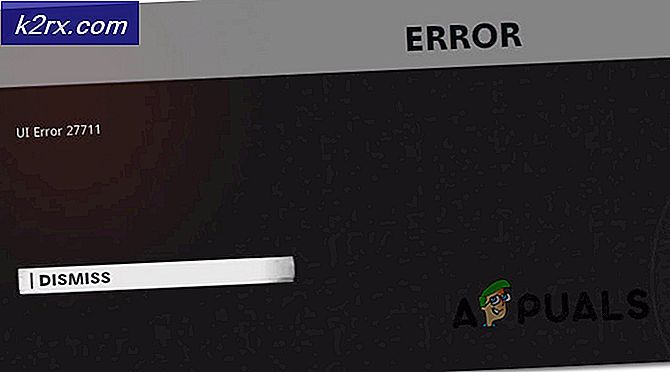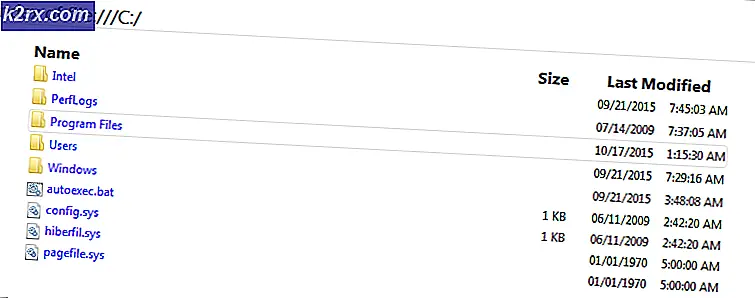Hotmail E-postalarınıza Gmail Hesabınızdan Nasıl Erişilir?
Kişilerin birden fazla e-posta uygulamasında hesapları olduğunda, düzenli kalmaları ve tüm e-posta mesajlarını yönetmeleri çok zorlaşır. Bu durumda, her zaman tüm e-postalarını tek bir platform üzerinden yönetebilecekleri bir çözüm arayışı içindedirler. Sayesinde Gmailçünkü bu hedefe ulaşmanız için bir yol sağlar. Beş adede kadar başka hesabı kendi hesabınızla ilişkilendirebilirsiniz. Gmail hesabınızın yardımıyla diğer hesaplarınızın mesajlarını gönderip alabilmeniz için Gmail. Bu yazıda, erişebileceğimiz yöntemi tartışacağız. Hotmail bizim gelen e-posta mesajları Gmail hesap.
Hotmail E-posta Mesajlarınıza Gmail Hesabınızdan Nasıl Erişilir?
Bu yöntemde size nasıl erişebileceğinizi açıklayacağız. Hotmail e-posta mesajları Gmail hesabını kullanarak Gmail Hesap Ayarları. Bunu yapmak için aşağıdaki adımları uygulamanız gerekecek:
- Seçtiğiniz herhangi bir web tarayıcısını başlatın Google Chrome, yazın Gmail tarayıcınızın arama çubuğunda ve ardından Giriş gitmek için tuşu Gmail Aşağıdaki resimde gösterildiği gibi "oturum açın" sayfası:
- Oturum açmak istediğiniz uygun bir hesap seçin Gmail ve sonra yukarıda gösterilen resimde vurgulandığı gibi üzerine tıklayın.
- Şimdi şifrenizi yazın. Gmail hesap ve ardından Sonraki düğmesi aşağıda gösterilen resimde vurgulandığı gibi:
- Oturum açmayı başardıktan sonra Gmail başarıyla, tıklayın Dişli sağ üst köşesinde bulunan simge Gmail aşağıdaki resimde gösterildiği gibi pencere:
- Bu simgeye tıkladığınız anda, ekranınızda bir açılır menü görünecektir. Tıkla Ayarlar aşağıda gösterilen resimde vurgulandığı gibi bu menüden seçenek:
- İçinde Gmail Ayarları pencereye geç Hesaplar ve İçe Aktarma sekmesi aşağıdaki resimde gösterildiği gibi üzerine tıklayarak:
- Şimdi "Başka bir hesaptaki postayı kontrol et" diyen alana gidin ve ardından aşağıda gösterilen resimde vurgulandığı gibi "Posta hesabı ekle" yazan bağlantıyı tıklayın:
- Bu bağlantıya tıkladığınız anda, ekranınızda "Sahip olduğunuz bir posta hesabını ekleyin" iletişim kutusu görünecektir. E-posta adresini girin Hotmail e-posta mesajlarına erişmek istediğiniz hesabın hesabı Gmail hesap E alanına tıklayın ve ardından Sonraki adım düğmesi aşağıdaki resimde vurgulandığı gibi:
- Şimdi girin Kullanıcı adı bunun için Hotmail hesap Kullanıcı adı Emin olun POP Sunucusu ayarlandı pop3.live.com, Liman ayarlandı 995 ve "Posta alırken her zaman güvenli bağlantı (SSL) kullan" alanı işaretlenir. Tıkla Hesap eklemek düğmesi aşağıda gösterilen resimde vurgulandığı gibi:
- İsterseniz, e-postaları da yardımı ile gönderebilirsiniz. Gmail yeni eklenen Hotmail Bunu yapmak için, "E-posta hesabınız eklendi" etiketli diyalog kutusunda yer alan "Evet, postayı şu adresten gönderebilmek istiyorum" alanına karşılık gelen radyo düğmesini seçin ve ardından Sonraki adım düğmesi aşağıdaki resimde gösterildiği gibi:
- Şimdi gibi ek ayrıntıları girin İsim Soyisim bu yeni eklenen için Hotmail hesabına tıklayın ve ardından Sonraki adım düğmesi aşağıda gösterilen resimde vurgulandığı gibi:
- Yeni eklediğinizi doğrulamanız istenecek Hotmail Bunu yapmak için Doğrulamayı Gönder düğmesi aşağıdaki resimde vurgulandığı gibi:
- Gmail şimdi yeni eklediğinize bir doğrulama kodu gönderecek Hotmail "Onay kodunu girin ve doğrulayın" diyerek bu kodu alana girin ve ardından Doğrulayın düğmesi aşağıda gösterilen resimde vurgulandığı gibi:
- Bu düğmeye tıkladıktan sonra, her şeyinize erişmeye hazır olacaksınız. Hotmail e-posta mesajları Gmail Yapmanız gereken tek şey, adresiniz aracılığıyla bir e-posta oluşturmak olacaktır. Gmail hesabınızı seçin ve ardından Hotmail "Kime" açılır listesinden hesap. Üstelik senin Hotmail mesajlar otomatik olarak alınacak sizin Gmail gelen kutusu.